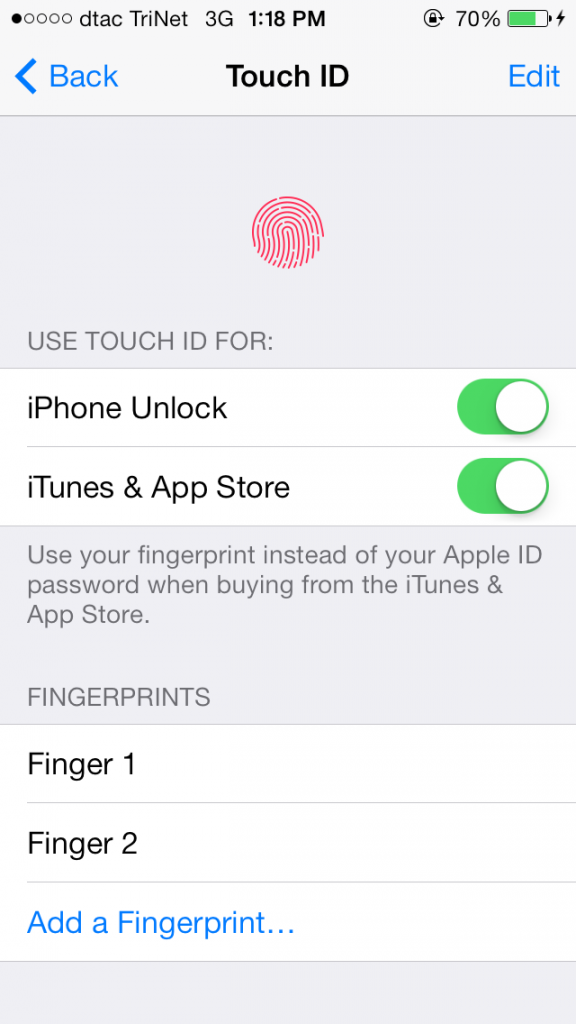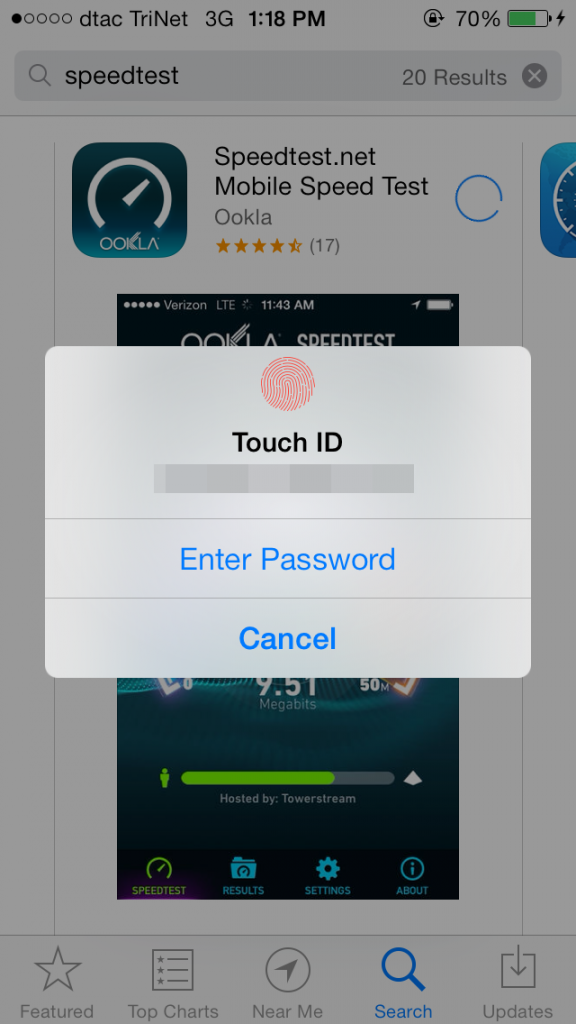ในการที่ Apple นำเทคโนโลยีการสแกนนิ้วมือเพื่อเพิ่มความปลอดภัยมาใน iPhone 5s ก็นับว่าเป็นเทคโนโลยีที่น่าใช้ เพราะ Touch ID นี้นอกจากที่คุณจะไม่ต้องมานั่งพิมพ์รหัสทีละตัวแล้ว ก็ยังเป็นความลับเฉพาะส่วนตัวของเราเลย ไม่ต้องกังวลว่าใครจะมาแอบอ่านมือถือของเราได้ ยกเว้นจะมีลายนิ้วมือแบบเรา ซึ่งก็เป็นไปไม่ได้หรือทำได้ยาก
แต่การใช้งานก็ไม่ได้ง่ายเสมอไป เพราะการที่จะตั้งให้ระบบ Touch ID ทำงานได้นั้น ก็มีขั้นตอนพอสมควร และต้องทำเป็นระบบด้วย โดยเฉพาะในช่วงแรกจำเป็นจะต้องตั้งค่า Passcode เอาไว้ก่อน ด้วยการเข้าไปที่ Settings > General > Touch ID & Passcode เมื่อมีรหัสดังกล่าวแล้ว จึงจะสามารถใช้งาน Touch ID ได้ตามปกติ ซึ่งขั้นตอนนี้เอง อาจทำให้หลายคนไม่สามารถสแกนนิ้วและใช้งานได้ตามปกติ เอาเป็นว่าลองแก้ไขด้วยขั้นตอนนี้ดูกันก่อน
จากนั้นหากต้องการใช้นิ้วอื่นในการสแกน ก็ให้ทำขั้นตอนเดียวกันไปเรื่อยๆ แต่เปลี่ยนนิ้ว โดยใช้ได้มากที่สุด 5 นิ้ว เมื่อสแกนและตั้งค่าเรียบร้อยแล้ว ให้เปิดเครื่องเพื่อเข้าระบบในการสแกนในการตรวจสอบอีกครั้งหนึ่ง